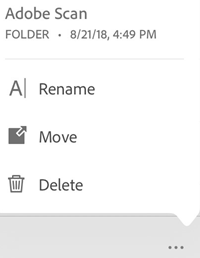파일 및 폴더 관리
파일 관리
파일 결합
Adobe Acrobat Premium 또는 Adobe Acrobat Pro를 구독한 사용자는 최대 12개의 파일을 하나의 PDF로 결합할 수 있습니다. 또한, Dropbox 및 Drive 등 통합 파일 위치에서 파일을 결합할 수도 있습니다.
파일을 결합하려면 다음을 수행합니다.
아래쪽 도구 모음에서
 > 파일 결합을 누릅니다.
> 파일 결합을 누릅니다.
나타나는 페이지에서 파일 추가를 누릅니다.

파일 위치를 선택한 다음 결합하려는 파일을 하나 이상 선택합니다.
파일 추가를 누릅니다.

나타나는 페이지에서 결합하려는 파일을 확인한 다음 결합을 누릅니다.
결합된 파일이 Adobe 클라우드 스토리지에 자동 업로드됩니다.
파일 결합 시 다음과 같은 제한사항에 유의하십시오.
검토를 위해 공유된 파일을 결합할 수 없습니다.
Adobe 클라우드 스토리지에 로그인해야 합니다.
인터넷 연결이 필요합니다.
Acrobat Reader 구독이 필요합니다.
참고 항목
최근 새롭고 더 직관적인 제품 환경을 선보였습니다. 그러나 기존 인터페이스를 계속 사용하고 있다면 파일 결합 방법을 확인하십시오.
파일 이름 바꾸기
파일의 이름을 변경하려면:
홈, 파일 및 검색 결과 목록 등 파일 목록에 있는 파일 중 이름을 바꿀 파일에서
 아이콘을 누릅니다.
아이콘을 누릅니다. 아이콘을 누릅니다.
아이콘을 누릅니다.이름을 입력합니다.
이름 바꾸기를 누릅니다.
파일 복제
파일 목록(홈, 파일 및 검색 결과 목록)에서:
 아이콘을 누릅니다.
아이콘을 누릅니다. 아이콘을 누릅니다.
아이콘을 누릅니다.
파일이 동일한 이름에 (1)을 붙인 이름으로 자동 복제됩니다. 다른 파일과 마찬가지로 파일 이름을 변경할 수 있습니다.
파일 이동
Acrobat은 Adobe 클라우드 스토리지 파일의 이동만 지원합니다. 파일 목록(파일 및 검색 결과 목록)에서:
 아이콘을 누릅니다.
아이콘을 누릅니다. 아이콘을 누릅니다.
아이콘을 누릅니다.새 위치를 누릅니다.
이동을 누릅니다.
최근 목록에서 제거
홈 보기에는 가장 최근에 열어 본 파일이 시간순으로 표시됩니다. 최근 파일 목록에서 파일 제거 방법:
 아이콘을 누릅니다.
아이콘을 누릅니다. 아이콘을 누릅니다.
아이콘을 누릅니다.제거를 눌러 작업을 확인합니다.
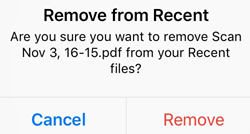
파일을 클라우드에 저장
클라우드 기반 파일은 변경 후에 클라우드에 자동 저장됩니다. 로컬 파일은 수동으로 업로드할 수 있습니다.
로컬 파일을 클라우드에 저장하는 방법:
파일 목록으로 이동합니다.
위치 > 이 iPad를 누릅니다.
 아이콘을 누릅니다.
아이콘을 누릅니다. 아이콘을 누릅니다.
아이콘을 누릅니다.
폴더 관리
Acrobat은 로컬 파일, Adobe 클라우드 스토리지 및 Dropbox의 폴더 관리를 지원합니다.
파일 > Adobe 클라우드 스토리지 보기에서 폴더 오른쪽의 ![]() 아이콘을 눌러 이름을 변경하거나 삭제합니다.
아이콘을 눌러 이름을 변경하거나 삭제합니다.